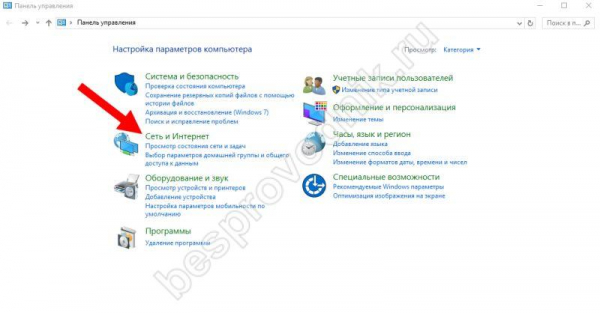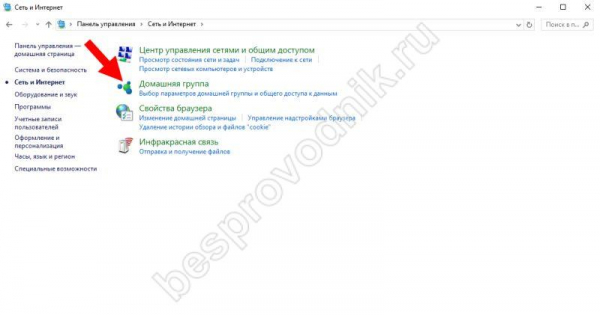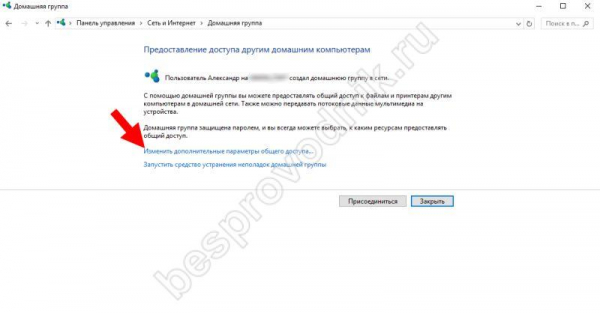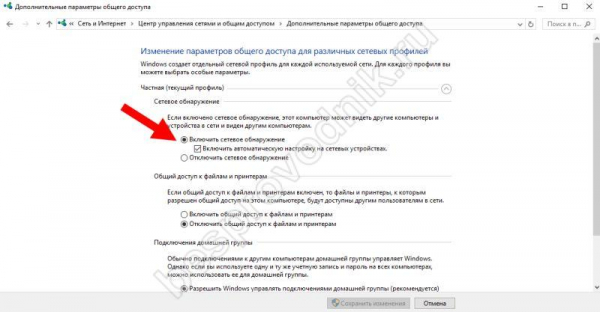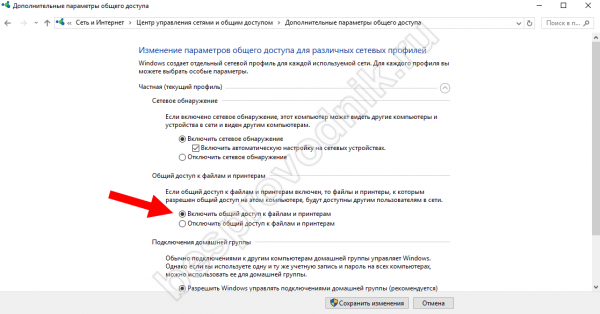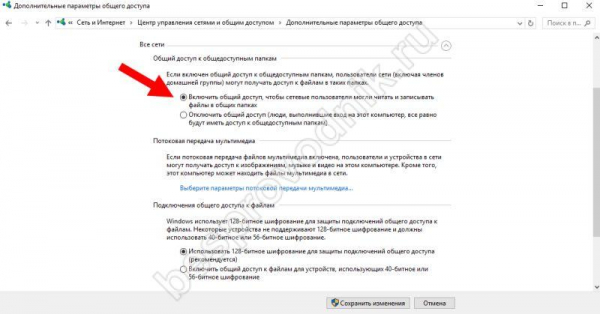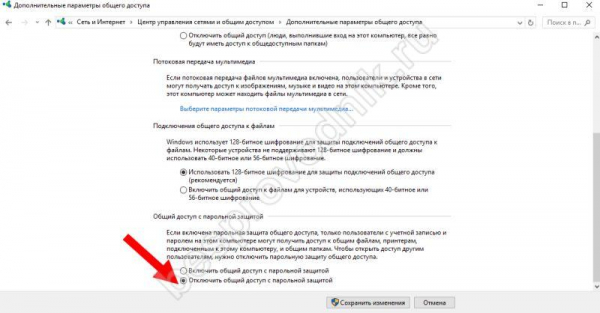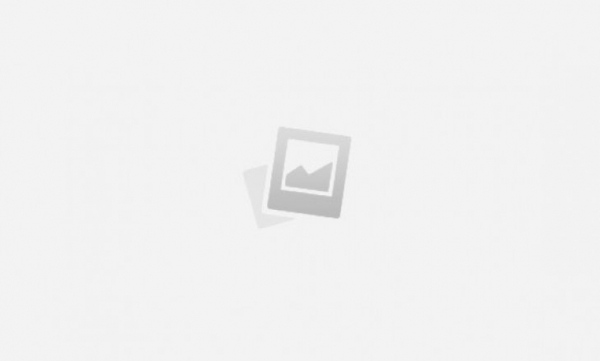
Очень часто пользователи интересуются, как подключить ноутбук к ноутбуку через wifi для передачи файлов и удобного обмена данными. К счастью, решение довольно простое и не требует установки стороннего программного обеспечения – все инструменты для выполнения этой задачи уже есть в системе ноутбука.

Инструкция по настройке домашней группы
Чтобы соединить два компьютера через Wi-Fi, нам понадобится опция “Домашняя группа” и Wi-Fi маршрутизатор. Последний не обязательно должен быть подключен к Интернету – достаточно знать детали и подключить оба устройства к сети.

Для последней версии Windows порядок подключения двух ноутбуков следующий:
- Активируйте меню “Пуск” и перейдите в раздел “Панель управления”. Выберите “Сеть и Интернет” и увидите значок с надписью “Домашняя группа”.


- Войдите в меню и сразу перейдите к пункту “Изменить расширенные настройки общего доступа”. Найдите вкладку “Private” и включите обнаружение сети.


- Установите флажок “Включить общий доступ к файлам и принтерам”. (Включить общий доступ к файлам и принтерам).

- На вкладке “Все сети” установите переключатель в положение “Включить общий доступ, чтобы пользователи сети могли читать и записывать файлы в общих папках”.

- На этой же вкладке установите другой переключатель в положение “Отключить общий доступ с защитой паролем”. – без него невозможно подключить два ноутбука обычным способом.

- Вернитесь в окно “Домашняя группа” и нажмите “Создать домашнюю группу”. Нажмите “Далее” и выберите каталоги, которые сможет просматривать гостевой компьютер. Рекомендуется ничего не менять в этих настройках.
- Нажмите Далее и введите пароль. Его следует вводить, когда компьютер подключен через Wi-Fi. Разъединить. Скопируйте необходимые файлы в одну из указанных папок, и вы сможете просматривать папки на другом компьютере.
Настройка и управление общими папками и доступом к ним

Если вы хотите изменить список папок, доступных для общего доступа, выполните несколько простых шагов: перейдите в меню “Домашняя группа” (Перейдите в меню “Домашняя группа”, выберите существующую группу и выберите “Изменить параметры общего доступа, не выходя из группы”. (Изменение настроек совместного доступа, не выходя из группы).
Чтобы снова отобразить пароль, также войдите в это меню и активируйте опцию “Показать или напечатать пароль”. Чтобы удалить группу, не сбрасывая ее, можно просто выйти из нее.